 tutorial komputer
tutorial komputer
 Penyelesaian masalah
Penyelesaian masalah
 Bagaimana untuk memperbaiki kernel_data_inpage_error pada Windows?
Bagaimana untuk memperbaiki kernel_data_inpage_error pada Windows?
Bagaimana untuk memperbaiki kernel_data_inpage_error pada Windows?
Jun 30, 2025 pm 03:55 PMApabila menghadapi ralat skrin biru kernel_data_inpage_error, anda tidak perlu memasang semula sistem dengan segera. Dalam kebanyakan kes, ia disebabkan oleh masalah membaca cakera keras atau pengecualian memori. 1. Gunakan CHKDSK untuk memeriksa dan menetapkan kesilapan cakera keras, atau melihat status kesihatan cakera keras melalui CrystaldiskInfo; 2. Roll kembali pemacu baru -baru ini yang dikemas kini, terutamanya kad grafik dan pemandu pengawal penyimpanan melalui Pengurus Peranti; 3. Plag semula dan cabut plag tongkat memori atau gunakan alat diagnostik memori Windows untuk mengesan masalah memori; 4. Laraskan tetapan memori maya ke pengurusan sistem atau menetapkan saiz yang munasabah secara manual. Anda boleh mencuba kaedah ini untuk menyelesaikan masalah. Sekiranya tidak sah, pertimbangkan pemulihan sistem atau pemasangan semula.

Apabila menghadapi ralat skrin biru kernel_data_inpage_error, reaksi pertama orang ramai ialah "ada sesuatu yang besar dalam sistem". Malah, ia tidak menakutkan. Dalam kebanyakan kes, ia disebabkan oleh masalah membaca cakera keras atau pengecualian memori. Jangan tergesa -gesa untuk memasang semula sistem, cuba kaedah berikut terlebih dahulu.
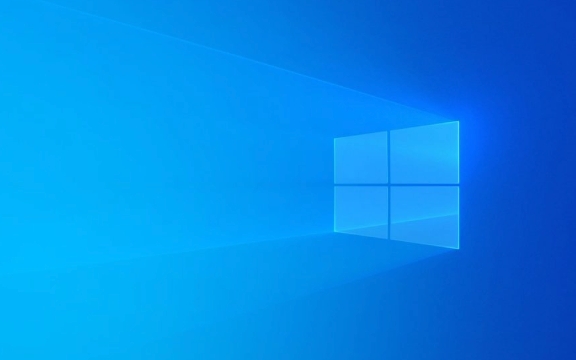
1. Periksa kesilapan cakera keras
Penyebab kesilapan yang paling biasa adalah cakera keras atau rasuah sistem fail. Windows dilengkapi dengan alat yang dipanggil Chkdsk , yang dapat membantu anda memeriksa dan menyelesaikan masalah ini.

- Buka Prompt Command (Kebenaran Pentadbir)
- Masukkan
chkdsk C: /f /r(c ialah cakera sistem, diubah mengikut keadaan sebenar) - Selepas menekan, sistem akan meminta anda untuk menjalankan permulaan semula seterusnya. Masukkan y untuk mengesahkan.
- Mulakan semula komputer dan biarkan ia membaikinya secara automatik
Jika cakera keras rosak secara fizikal, ia mungkin perlu menukar cakera. Anda boleh menggunakan alat seperti CrystaldiskInfo untuk melihat status kesihatan cakera keras.
2. Kemas kini atau mengembalikan semula pemandu
Kadang -kadang ketidakserasian kad grafik, motherboard atau pemandu perkakasan lain juga boleh menyebabkan kesilapan ini, terutamanya jika skrin biru muncul selepas mengemas kini pemandu, yang lebih cenderung menjadi masalah.

Anda boleh melakukan ini:
- Tekan Win X dan pilih Pengurus Peranti
- Kembangkan setiap kategori dan klik kanan peranti baru-baru ini dikemas kini → "Properties"
- Tukar ke tab "Pemandu" → Klik "Pemandu RELEASE"
Jika anda tidak pasti pemandu mana yang menghadapi masalah, anda boleh mengutamakan memeriksa pemacu kad grafik (NVIDIA/AMD/Intel) dan bahagian pengawal penyimpanan.
3. Periksa masalah ingatan
Kernel_data_inpage_error juga boleh dikaitkan dengan ingatan, seperti tongkat memori longgar, penuaan, atau keserasian yang lemah.
Terdapat dua penyelesaian:
- Dilancarkan semula dan cabut tongkat memori: tutup, paksa, buka casis dan cabut tongkat memori dengan pemadam, dan kemudian pasangkannya kembali
- Menggunakan Alat Diagnostik Memory Windows:
- Tekan Win R dan masukkan
mdsched.exe - Pilih "Mulakan semula sekarang dan semak Memori"
- Sistem ini secara automatik akan mengesannya, dan jika ada masalah, ia akan diminta
- Tekan Win R dan masukkan
Jika ralat memori dikesan, disyorkan untuk menggantikan tongkat memori.
4. Matikan atau sesuaikan tetapan memori maya
Tetapan memori maya yang tidak betul (fail halaman) juga boleh menyebabkan ralat ini, terutamanya jika anda secara manual menyediakan fail halaman yang terlalu kecil.
Anda boleh menyesuaikannya:
- Klik kanan "Komputer ini" → Properties → Tetapan Sistem Lanjutan
- Di bawah tab Lanjutan → Prestasi → Tetapan → Lanjutan → Memori Maya → Perubahan
- Adalah disyorkan untuk memilih "saiz pengurusan sistem" atau menetapkan nilai yang munasabah secara manual (seperti 4096MB)
Pada dasarnya kaedah penyelesaian masalah biasa ini. Mari kita mulakan dengan percubaan yang paling mudah, seperti CHKDSK dan pemeriksaan memori, yang dapat menyelesaikan masalah dalam banyak kes. Jika ia tidak berfungsi, maka pertimbangkan sistem memulihkan atau memasang semula sistem.
Atas ialah kandungan terperinci Bagaimana untuk memperbaiki kernel_data_inpage_error pada Windows?. Untuk maklumat lanjut, sila ikut artikel berkaitan lain di laman web China PHP!

Alat AI Hot

Undress AI Tool
Gambar buka pakaian secara percuma

Undresser.AI Undress
Apl berkuasa AI untuk mencipta foto bogel yang realistik

AI Clothes Remover
Alat AI dalam talian untuk mengeluarkan pakaian daripada foto.

Clothoff.io
Penyingkiran pakaian AI

Video Face Swap
Tukar muka dalam mana-mana video dengan mudah menggunakan alat tukar muka AI percuma kami!

Artikel Panas

Alat panas

Notepad++7.3.1
Editor kod yang mudah digunakan dan percuma

SublimeText3 versi Cina
Versi Cina, sangat mudah digunakan

Hantar Studio 13.0.1
Persekitaran pembangunan bersepadu PHP yang berkuasa

Dreamweaver CS6
Alat pembangunan web visual

SublimeText3 versi Mac
Perisian penyuntingan kod peringkat Tuhan (SublimeText3)
 Keselamatan Windows kosong atau tidak menunjukkan pilihan
Jul 07, 2025 am 02:40 AM
Keselamatan Windows kosong atau tidak menunjukkan pilihan
Jul 07, 2025 am 02:40 AM
Apabila Pusat Keselamatan Windows kosong atau fungsi hilang, anda boleh mengikuti langkah -langkah berikut untuk memeriksa: 1. Sahkan sama ada versi sistem menyokong fungsi penuh, beberapa fungsi edisi rumah adalah terhad, dan edisi profesional dan ke atas lebih lengkap; 2. Mulakan semula perkhidmatan SecurityHealthService untuk memastikan jenis permulaannya ditetapkan kepada automatik; 3. Periksa dan nyahpasang perisian keselamatan pihak ketiga yang mungkin bertentangan; 4. Jalankan arahan SFC/Scannow dan DISM untuk membaiki fail sistem; 5. Cuba tetapkan semula atau memasang semula aplikasi Pusat Keselamatan Windows, dan hubungi Sokongan Microsoft jika perlu.
 Windows Terjebak pada 'Perubahan Mengeluh yang Dibuat ke Komputer Anda'
Jul 05, 2025 am 02:51 AM
Windows Terjebak pada 'Perubahan Mengeluh yang Dibuat ke Komputer Anda'
Jul 05, 2025 am 02:51 AM
Komputer terjebak dalam antara muka "undo yang dibuat ke komputer", yang merupakan masalah biasa selepas kemas kini Windows gagal. Ia biasanya disebabkan oleh proses rollback yang terperangkap dan tidak boleh memasuki sistem secara normal. 1. 2. Jika tidak ada kemajuan untuk masa yang lama, anda boleh memaksa menutup dan memasuki persekitaran pemulihan (winre) beberapa kali, dan cuba memulakan pembaikan atau pemulihan sistem. 3. Selepas memasuki mod selamat, anda boleh menyahpasang rekod kemas kini terkini melalui panel kawalan. 4. Gunakan Prompt Command untuk melaksanakan arahan BootRec dalam persekitaran pemulihan untuk membaiki fail boot, atau jalankan SFC/ScanNow untuk memeriksa fail sistem. 5. Kaedah terakhir adalah menggunakan fungsi "Tetapkan semula komputer ini"
 Cara Terbukti untuk Microsoft Teams Ralat 657RX di Windows 11/10
Jul 07, 2025 pm 12:25 PM
Cara Terbukti untuk Microsoft Teams Ralat 657RX di Windows 11/10
Jul 07, 2025 pm 12:25 PM
Menemui sesuatu yang salah 657RX boleh mengecewakan apabila anda log masuk ke pasukan Microsoft atau Outlook. Dalam artikel ini di Minitool, kami akan meneroka bagaimana untuk memperbaiki ralat Outlook/Microsoft Teams 657Rx supaya anda dapat mendapatkan aliran kerja anda kembali di trek.quick
 Pelayan RPC tidak tersedia Windows
Jul 06, 2025 am 12:07 AM
Pelayan RPC tidak tersedia Windows
Jul 06, 2025 am 12:07 AM
Apabila menghadapi masalah "RPCServerisunavailable", pertama kali mengesahkan sama ada ia adalah pengecualian perkhidmatan tempatan atau masalah konfigurasi rangkaian. 1. Semak dan mulakan perkhidmatan RPC untuk memastikan jenis permulaannya adalah automatik. Jika ia tidak dapat dimulakan, periksa log acara; 2. Semak sambungan rangkaian dan tetapan firewall, uji firewall untuk mematikan firewall, periksa resolusi DNS dan sambungan rangkaian; 3. Jalankan arahan SFC/Scannow dan DISM untuk membaiki fail sistem; 4. Semak status pengawal dasar dan domain kumpulan dalam persekitaran domain, dan hubungi Jabatan IT untuk membantu pemprosesan. Secara beransur -ansur periksa secara urutan untuk mencari dan menyelesaikan masalah.
 Gateway lalai tidak tersedia Windows
Jul 08, 2025 am 02:21 AM
Gateway lalai tidak tersedia Windows
Jul 08, 2025 am 02:21 AM
Apabila anda menghadapi "lalai defaultgatewayisnotavailable", ini bermakna komputer tidak dapat menyambung ke penghala atau tidak mendapatkan alamat rangkaian dengan betul. 1. Pertama, mulakan semula penghala dan komputer, tunggu penghala bermula sepenuhnya sebelum cuba menyambung; 2. Periksa sama ada alamat IP ditetapkan untuk mendapatkan secara automatik, masukkan atribut rangkaian untuk memastikan bahawa "mendapatkan alamat IP secara automatik" dan "secara automatik mendapatkan alamat pelayan DNS" dipilih; 3. Jalankan IPConfig/Release dan IPConfig/Renew melalui Prompt Command untuk melepaskan dan mengaktifkan semula alamat IP, dan melaksanakan perintah Netsh untuk menetapkan semula komponen rangkaian jika perlu; 4. Semak pemacu kad rangkaian tanpa wayar, kemas kini atau pasang semula pemacu untuk memastikan ia berfungsi dengan normal.
 Cara Memperbaiki Kod Berhenti 'System_Service_Exception' di Windows
Jul 09, 2025 am 02:56 AM
Cara Memperbaiki Kod Berhenti 'System_Service_Exception' di Windows
Jul 09, 2025 am 02:56 AM
Apabila menghadapi ralat skrin biru "System_Service_Exception", anda tidak perlu memasang semula sistem atau menggantikan perkakasan dengan segera. Anda boleh mengikuti langkah -langkah berikut untuk menyemak: 1. Kemas kini atau gulung semula pemandu perkakasan seperti kad grafik, terutamanya pemacu yang dikemas kini baru -baru ini; 2. Nyahpasang perisian antivirus pihak ketiga atau alat sistem, dan gunakan WindowsDefender atau produk jenama terkenal untuk menggantikannya; 3. Jalankan perintah SFC/Scannow dan DISM sebagai pentadbir untuk membaiki fail sistem; 4. Semak Masalah Memori, pulihkan kekerapan lalai dan plag semula dan cabut plag tongkat memori, dan gunakan alat diagnostik memori Windows untuk mengesan. Dalam kebanyakan kes, masalah pemandu dan perisian dapat diselesaikan terlebih dahulu.
 Windows 11 KB5062660 24H2 keluar dengan ciri, pautan muat turun langsung untuk pemasang luar talian (.msu)
Jul 23, 2025 am 09:43 AM
Windows 11 KB5062660 24H2 keluar dengan ciri, pautan muat turun langsung untuk pemasang luar talian (.msu)
Jul 23, 2025 am 09:43 AM
Windows 11 KB5062660 kini dilancarkan sebagai kemas kini pilihan untuk Windows 11 24h2 dengan beberapa ciri baru, termasuk ingat AI di Eropah. Patch ini boleh didapati melalui kemas kini Windows, tetapi Microsoft juga telah menghantar muat turun langsung l
 Cara Membaiki Windows 11 Menggunakan Command Prompt
Jul 05, 2025 am 02:59 AM
Cara Membaiki Windows 11 Menggunakan Command Prompt
Jul 05, 2025 am 02:59 AM
Bagaimana cara menggunakan command prompt untuk membaiki Windows 11? 1. Masukkan arahan arahan melalui persekitaran pemulihan: Masukkan persekitaran pemulihan melalui boot USB atau tiga gangguan berturut -turut, dan kemudian pilih penyelesaian masalah> Pilihan Lanjutan> Prompt Command; 2. Gunakan DISM untuk membaiki imej sistem: Run DISM/Online/Cleanup-image/CheckHealth untuk memeriksa rasuah, DISM/ONLINE/IMAGE-IMAGE/SCANHEALTH imbasan masalah, DISM/ONLINE/CLEANUP-IMAGE/RESTOREHEALT untuk membaiki masalah, dan menentukan sumber luaran jika perlu; 3. Jalankan SF





